Большинство современных игр требуют значительных требований для корректной работы. Многие игроки при запуске Call of Duty: Warzone сталкиваются с сообщением «Процессор вашей системы не соответствует минимальным требованиям». В этой статье мы расскажем, что означает эта ошибка, и как её можно исправить.

Содержание
Что означает «Ваш процессор не соответствует минимальным требованиям»
Наиболее распространенной причиной этого уведомления об ошибке является то, что видеокарта на вашем компьютере не соответствует минимальным требованиям, необходимым для запуска Call of Duty: Warzone.
Прежде чем мы перейдем к исправлению этой проблемы, ознакомьтесь с минимальными и рекомендуемыми системными требованиями:
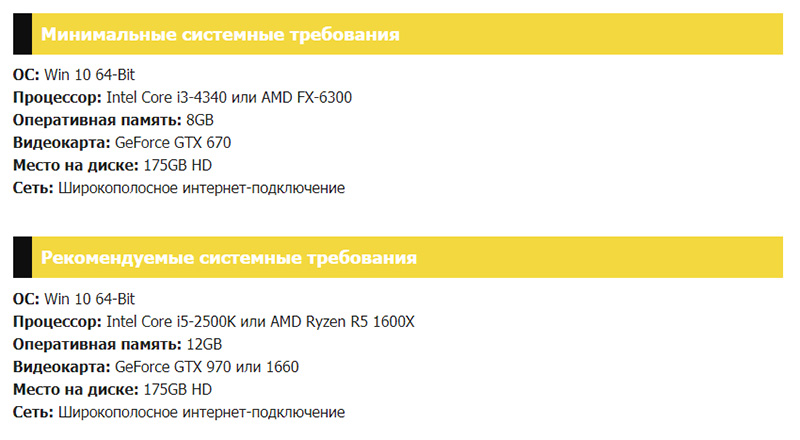
Если на вашем компьютере хорошее железо, чтобы запустить COD: Warzone, то следующим действием необходимо обновить все драйвера.
Обновление видеокарты
Возможно вы используйте устаревшие драйвера для видеокарты, рекомендуем обновить их через специальное приложение под название GeForce Experience. Для этого:
- Перейдите на официальный сайт NVIDA и скачайте для вашей системы GeForce.
![Загрузите последнюю версию]()
- После успешной загрузки и установки, запустите программу, нажав на нижней панели на стрелочку вверх.
![Нижняя панель]()
- Нажмите ПКМ на значок NVIDA и выберите GeForce Experience.
- Теперь кликните на зеленую кнопку «Войти».
![Вход в аккаунт]()
- Далее вводим данные от учетной записи.
![Заполните логин и пароль, и пройдите капчу]()
- Открываем вкладку «Драйвера» и нажимаем на кнопку «Загрузить» (скачивания обновления займет от 5-10 минут).
![В правой части экрана, жмем загрузить]()
- Нажмите на «Экспресс-установка» и дождитесь окончания процесса.
![Установка]()
После проделанных манипуляцией необходимо перезагрузить компьютер, чтобы обновления вступили в силу.
Переустановка DirectX
Перед переустановкой ДиректИкс на вашем компьютере вы должны проверить, какая версией сейчас используется.
Выполните порядок действий:
- Откройте поисковую строку слева внизу есть значок лупы.
![Значок поиска]()
- Введите dxdiag в поле поиска и выберите приложение из списка выше.
![Через поисковую строку найдите dxdiag]()
- Подождите несколько секунд и появится всплывающие окно, в которой вы сможете увидеть текущую версию DirectX.
![Средство диагностики DirectX]()
- Теперь вы можете переустановить DirectX Windows 10 в зависимости от ваших потребностей.
Давайте теперь рассмотрим, как переустановить ДиректИкс на вашей операционной систем Windows.
- Загрузите последнюю версию с официального сайта майкрасофт.
![Нажмите на оранжевую кнопку]()
- Откройте файл dxwebsetup.exe и завершите установку DirectX.
![Согласитесь с условием соглашения]()
- Перезагрузите компьютер, даже если система не предлагается это сделать.
Установка займет всего нескольких минуты. Проверьте исчезло ли сообщение совместимости при запуске игры.
Изменения в конфигурации игры
Выполните последовательно следующие действия:
- Запустите программу battle.net.
- В левой колонке выберите Call of Duty: Warzone.
![Вкладка игры партнеров]()
- Перейдите в настройки и откройте пункт «Открыть в проводнике».
![Показать в проводнике]()
- Откройте папку Players2 и найдите файл config.cfg.
- Теперь нажмите ПКМ в графе «Открыть с помощью», выберите «Блокнот».
- Через поиск найдите строку seta r_videoMemoryScale и измените значение 0,85 на 1.
- Сохраните файл, нажав комбинацию клавиш CTR + SHIFT + S.
Если после этого игра не запускается, значит ваше железо не совместимо с игрой. Остается надеяться, что разработчики Activision выпустят Lite версию для слабых компьютеров.
Заключение
Из этой небольшой статьи вы узнали, что делать если ваш процессор не соответствует при запуске любой игры. Проблема решается очень просто, если у вас возникли трудности, напишите нам ниже.
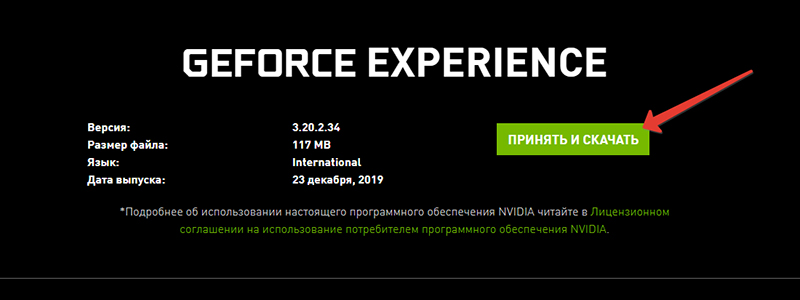











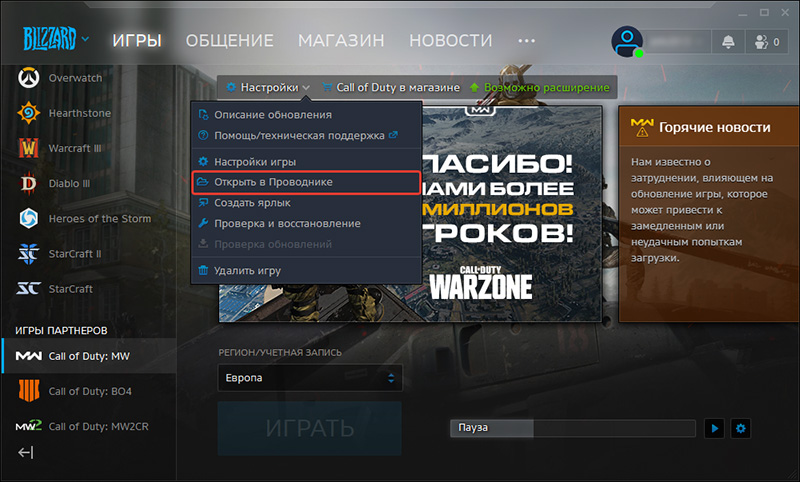

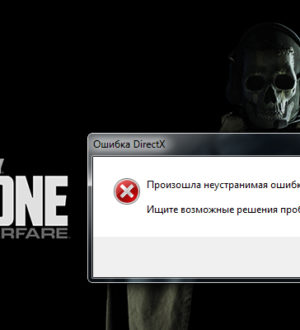





У меня нет папки Players2. Что делать?
Здравствуйте, у меня нет папки Players 2 и найдите файл config.cfg. Что делать?
я все сделал как здесь написано но почему-то call of duty warzone вылетает когда начинаю тренировку в игре и я не нашел папку Players 2 и найдите файл config.cfg.
Здравствуйте, обновление проверяли?
Точно такая же проблема.